作为一款稳定且功能强大的操作系统,Win10在长时间的使用后也可能会出现各种问题,如系统崩溃、病毒感染等。而为了解决这些问题,重装Win10系统是一个非常有效的方法。本文将详细介绍以U盘为工具进行Win10系统重装的完整教程,让您轻松搞定各种系统问题。

1.准备工作:确保U盘足够容量
在进行系统重装前,首先需要一支容量足够的U盘来制作安装盘。确保U盘上没有重要数据,并格式化为FAT32文件系统。
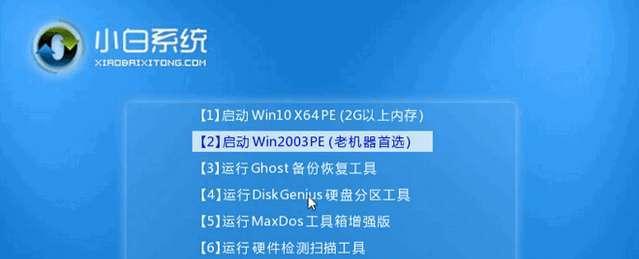
2.下载Win10系统镜像文件
在官方网站下载最新版本的Win10系统镜像文件,并保存到本地硬盘中。
3.制作U盘启动盘
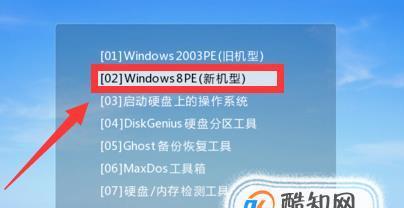
使用第三方软件(如Rufus)将下载好的Win10系统镜像文件写入U盘,制作成可启动的安装盘。
4.设置计算机启动顺序
进入计算机BIOS设置界面,将启动顺序调整为U盘优先,确保能够从U盘引导启动。
5.启动U盘安装盘
将制作好的U盘插入计算机,重新启动计算机,进入U盘的引导界面。
6.选择语言、时区和键盘布局
在安装界面上,根据个人喜好选择适合的语言、时区和键盘布局,并点击下一步。
7.点击“安装现在”开始安装
在安装界面上,点击“安装现在”按钮,开始进行Win10系统的安装。
8.授权协议
阅读并接受Win10系统的授权协议,并点击下一步。
9.选择安装类型
根据需要,选择适合自己的安装类型,如新安装或者保留文件。
10.选择安装位置
选择安装Win10系统的磁盘分区,并点击下一步。
11.安装过程
系统将开始进行文件复制和设置配置等操作,请耐心等待系统完成安装过程。
12.设置个人账户
根据个人喜好和需求,设置个人账户和密码,并进行相关设置。
13.更新和驱动程序安装
系统安装完成后,及时更新系统并安装相关驱动程序,以确保系统的稳定和性能。
14.安装常用软件
根据自己的需求,安装各种常用软件,如浏览器、办公套件等。
15.还原个人数据和设置
如果有备份的个人数据和设置,可以通过相关工具将其还原到新安装的系统中,以便快速恢复使用。
通过本文详细的Win10系统重装教程,您可以轻松地使用U盘制作安装盘,并完成Win10系统的重新安装。重装系统不仅可以解决系统问题,还可以提升系统的稳定性和性能。希望本文对您有所帮助!







